So installieren Sie CouchDB auf Debian 10

- 1713
- 516
- Marleen Weight
Couchdb ist eine Hochleistungs-OpenSource NoSql Lösung, bei der Daten im JSON-basierten Dokumentformat als Schlüssel-/Wertpaare, Listen oder Karten gespeichert werden. Es liefert a RESTful -API Dadurch können Benutzer Datenbankdokumente einfach verwalten, indem Sie Aufgaben wie Lesen, Bearbeiten und Löschen von Objekten ausführen.
Couchdb bietet große Vorteile wie schnelle Indexierung und einfache Replikation von Datenbanken in verschiedenen Fällen in einem Netzwerk. In diesem Handbuch decken wir ab, wie Sie installieren können Couchdb An Debian 10.
Schritt 1: Fügen Sie das CouchDB -Repository zu Debian hinzu
Wir werden uns zunächst bei unserem anmelden Debian Server und aktualisiert die Paketlisten mit dem APT -Paket -Manager wie gezeigt:
$ sudo APT Update
Als nächstes müssen wir die hinzufügen Couchdb Repository für Debian folgendermaßen:
$ echo "Deb https: // Apache.Bintray.com/couchdb -deb Buster Main "| sudo tee -a/etc/apt/Quellen.Liste
Importieren Sie danach die Gpg Taste mit dem Befehl curl wie gezeigt.
$ curl -l https: // couchdb.Apache.org/repo/bintray-pubkey.ASC | sudo apt-key add -
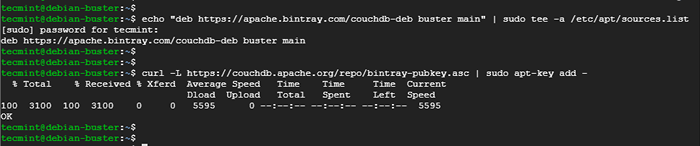 Fügen Sie das CouchDB -Repository in Debian hinzu
Fügen Sie das CouchDB -Repository in Debian hinzu Schritt 2: Installieren Sie CouchDB auf Debian
Mit dem Couchdb Aktualisieren Sie die Systempaketliste, um das neu hinzugefügte Repo zu synchronisieren.
$ sudo APT Update
Dann installieren Couchdb Verwenden Sie den APT -Paketmanager wie gezeigt:
$ sudo apt installieren Sie CouchDB
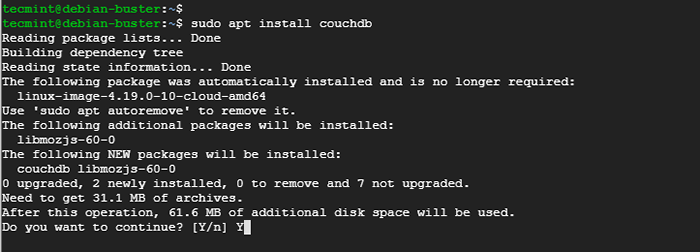 Installieren Sie CouchDB auf Debian
Installieren Sie CouchDB auf Debian Auf halbem Weg werden Sie aufgefordert, einige wichtige Details anzugeben. Zuerst müssen Sie den Konfigurationsart angeben, den Sie für Ihre Instanz einrichten möchten. Da wir nur auf einem einzelnen Server installiert sind, wählen Sie die 'eigenständige' Möglichkeit.
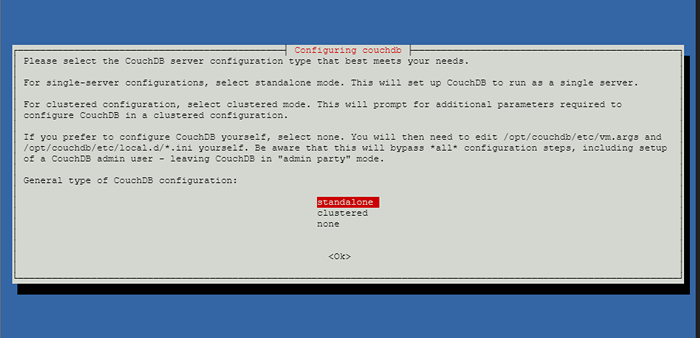 Konfigurieren Sie CouchDB in Debian
Konfigurieren Sie CouchDB in Debian Geben Sie als nächstes die Netzwerkbindungsschnittstelle an. Dies ist zunächst auf die Lokalhost Adresse - 127.0.0.1. Sie können es jedoch einstellen 0.0.0.0 damit es alle Netzwerkschnittstellen anhören kann.
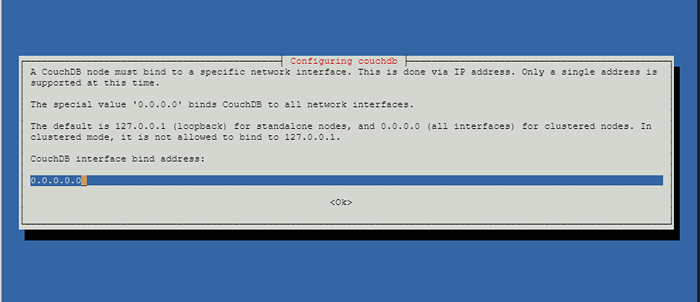 Konfigurieren Sie die CouchDB -Netzwerkschnittstelle
Konfigurieren Sie die CouchDB -Netzwerkschnittstelle Geben Sie danach das Administratorkennwort an. Dies ist das Passwort, das beim Zugriff verwendet wird Couchdb über die Webui.
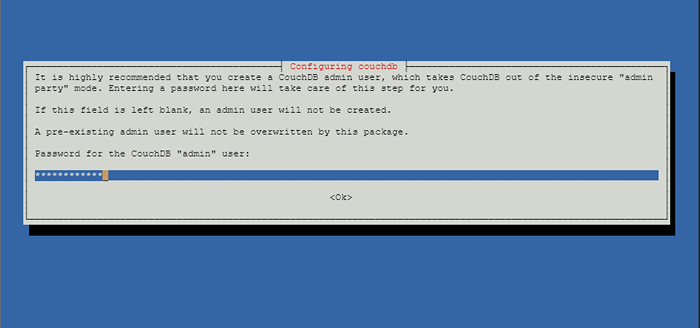 Stellen Sie das CouchDB Admin -Passwort fest
Stellen Sie das CouchDB Admin -Passwort fest Und bestätigen Sie es.
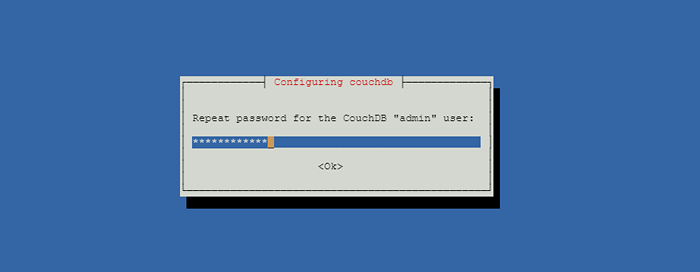 Bestätigen Sie das CouchDB -Administrator Passwort
Bestätigen Sie das CouchDB -Administrator Passwort Schritt 3: Stellen Sie sicher, dass CouchDB ausgeführt wird
Couchdb hört auf Port 5984 standardmäßig. Sie können dies überprüfen, indem Sie das Netstat -Dienstprogramm wie folgt aufrufen:
$ sudo netstat -pnltu | Grep 5984
 Bestätigen Sie den CouchDB -Port
Bestätigen Sie den CouchDB -Port Alternativ können Sie den Systemdienst verwenden, um dies zu überprüfen, ist die Couchdb Dämon läuft:
$ sudo systemctl status couchdb
 Überprüfen Sie den CouchDB -Status
Überprüfen Sie den CouchDB -Status Großartig, unser Couchdb Die Instanz läuft wie erwartet.
Schritt 4: Zugriff auf CouchDB über Webui
Die Geschäftsführung von Couchdb ist dank der einfachen und intuitiven Weboberfläche, die sie bietet. Um auf CouchDB zuzugreifen, durchsuchen Sie die URL:
http: // localhost: 5984
Sie müssen sich mit dem Benutzernamen und dem Passwort anmelden, das Sie während der Installation festgelegt haben.
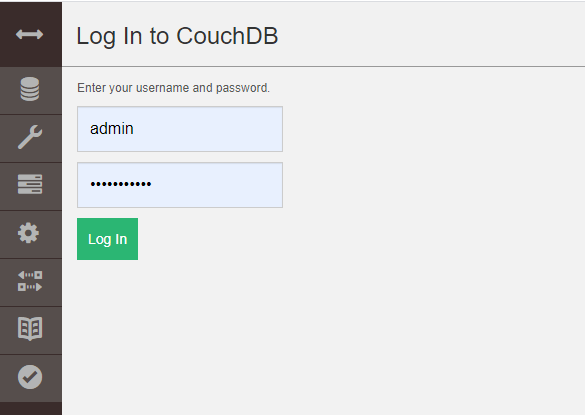 CouchDB Admin Login
CouchDB Admin Login Wenn Sie sich anmelden, erhalten Sie die folgende Schnittstelle.
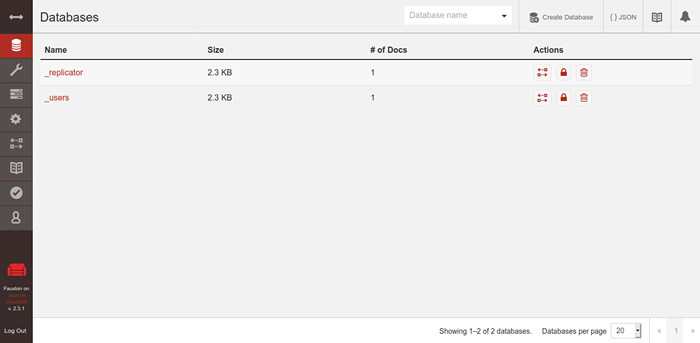 Couchdb Dashboard
Couchdb Dashboard Und das schließt es ab. Wir haben Sie durch die Installation von geführt Couchdb An Debian 10.
- « So installieren Sie Webmin unter Fedora Linux
- So installieren Sie LEMP Stack mit Phpmyadmin in Ubuntu 20.04 »

